windows11我的电脑怎么调出来 Win11我的电脑怎么打开
更新时间:2024-08-13 14:50:37作者:jiang
Windows 11正式发布后,许多用户都迫不及待地想要尝试这款全新的操作系统,一些用户可能会遇到一些困惑,比如如何在Win11中打开我的电脑。在Windows 11中,打开我的电脑的方法与以前的Windows版本有所不同,但只要按照简单的步骤操作,就能轻松找到我的电脑并访问其中的文件和文件夹。在本文中我们将介绍如何在Windows 11中调出我的电脑,并帮助用户快速找到所需的文件和资料。

Windows 11我的电脑图标显示方法:
1、首先使用鼠标右键点击桌面的空白处。
2、在弹出的下拉菜单中可以找到“个性化”或“个性化设置”
3、进入个性化设置后,找到“主题”选项菜单。
4、在主题菜单中可以找到“桌面图标设置”选项。
5、进入桌面图标设置,就可以看见各种桌面图标了。选择“我的电脑”,保存即可。
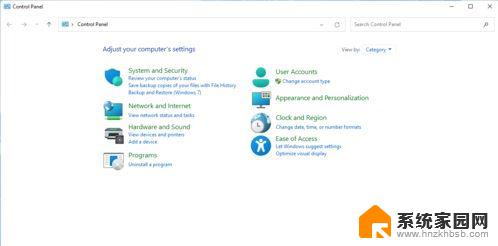
以上就是Windows 11中如何调出我的电脑的全部内容,如果您遇到相同的问题,可以参考本文中介绍的步骤进行修复,希望对大家有所帮助。
windows11我的电脑怎么调出来 Win11我的电脑怎么打开相关教程
- win11怎么调出来我的电脑 Windows11如何显示我的电脑图标
- win11桌面我的电脑怎么调出来 Windows 11我的电脑显示不出来
- 电脑win11我的电脑在哪里 Windows 11如何在开始菜单打开我的电脑
- windows11的我的电脑在哪 Windows11我的电脑在哪里找
- win11电脑 没有我的电脑的图标 windows11桌面找不到我的电脑图标怎么办
- win11我的电脑注册表 Windows11注册表打开操作步骤详解
- win11打开我的电脑卡 Win11电脑卡顿严重怎么办
- win11 我的电脑在哪里 Win11我的电脑在哪里设置
- windows11怎样把我的电脑放在桌面 Windows11怎么将应用程序放在桌面上
- 从哪里预览我的电脑摄像头win11 电脑摄像头打开方法
- win11自带桌面背景图片在哪里 个性化电脑壁纸设计灵感
- 虚拟触摸板win11 Windows11虚拟触摸板打开方法
- win11系统默认声音 Win11如何设置默认音量大小
- win11怎么调开机启动项 Win11开机启动项配置
- win11如何关闭设置桌面 Windows11设置主页如何关闭
- win11无法取消pin密码 win11怎么取消登录pin密码
win11系统教程推荐
- 1 win11屏保密码怎样设置 Win11屏保密码设置步骤
- 2 win11磁盘格式化失败 硬盘无法格式化怎么修复
- 3 win11多了个账户 Win11开机显示两个用户怎么办
- 4 电脑有时不休眠win11 win11设置不休眠怎么操作
- 5 win11内建桌面便签 超级便签文本添加
- 6 win11红警黑屏只能看见鼠标 win11玩红色警戒黑屏故障解决步骤
- 7 win11怎么运行安卓应用 Win11安卓应用运行教程
- 8 win11更新打印机驱动程序 Win11打印机驱动更新步骤
- 9 win11l图片打不开 Win11 24H2升级后无法打开图片怎么办
- 10 win11共享完 其他电脑无法访问 Win11 24H2共享文档NAS无法进入解决方法